### MyCat安装详细指南 #### 一、JDK安装步骤详解 **1. 上传安装包** - **工具选择**:使用FinalShell等工具自带的文件传输功能。 - **目标目录**:通常推荐将文件上传至`/tmp`或`/home`目录,但根据示例,这里选择的是根目录`/`。 - **验证上传**:通过`cd /`切换到根目录,并使用`ls`命令列出当前目录下的文件,确认上传成功。 **2. 解压安装包** - **命令解析**:使用`tar`命令进行解压。其中`-zxvf`选项表示`z`解压(gzip格式)、`x`提取文件、`v`显示处理过程中的详细信息、`f`指定文件名。 - **参数说明**:`-C /usr/local`表示将解压后的文件放置于`/usr/local`目录下。 - **命令示例**: ```bash tar -zxvf jdk-8u171-linux-x64.tar.gz -C /usr/local ``` **3. 配置环境变量** - **编辑文件**:使用`vim /etc/profile`命令编辑环境变量配置文件。 - **添加配置**:在文件末尾添加以下内容来设置`JAVA_HOME`和更新`PATH`环境变量。 ```bash export JAVA_HOME=/usr/local/jdk1.8.0_171 export PATH=$JAVA_HOME/bin:$PATH ``` - **步骤说明**: - **进入编辑模式**:使用`i`键进入插入模式。 - **添加内容**:在文件末尾添加上述配置。 - **退出编辑模式**:按下`Esc`键退出插入模式。 - **保存并退出**:在命令模式下输入`:wq`并按`Enter`键保存更改并退出。 **4. 重新加载profile文件** - **命令执行**:使用`source /etc/profile`命令使配置立即生效。 **5. 检查安装是否成功** - **验证命令**:`java -version`用于检查Java版本。 #### 二、MyCat安装步骤详解 **1. 上传Mycat压缩包到服务器** - **文件名**:`Mycat-server-1.6.7.3-release-20210913163959-linux.tar.gz` - **上传方式**:同样通过FinalShell或其他SSH客户端的文件传输功能上传至服务器。 **2. 解压MyCat的压缩包** - **解压命令**:与JDK安装类似,使用`tar`命令解压。 - **命令示例**: ```bash tar -zxvf Mycat-server-1.6.7.3-release-20210913163959-linux.tar.gz -C /usr/local ``` 以上步骤涵盖了从JDK的安装到MyCat的部署全过程。值得注意的是,实际操作过程中还需根据具体环境调整命令参数,例如选择合适的目录结构或根据不同的Linux发行版进行适配。此外,对于生产环境,还应考虑使用更为安全和稳定的安装方式,比如通过官方仓库或构建自动化脚本等方式来进行部署。
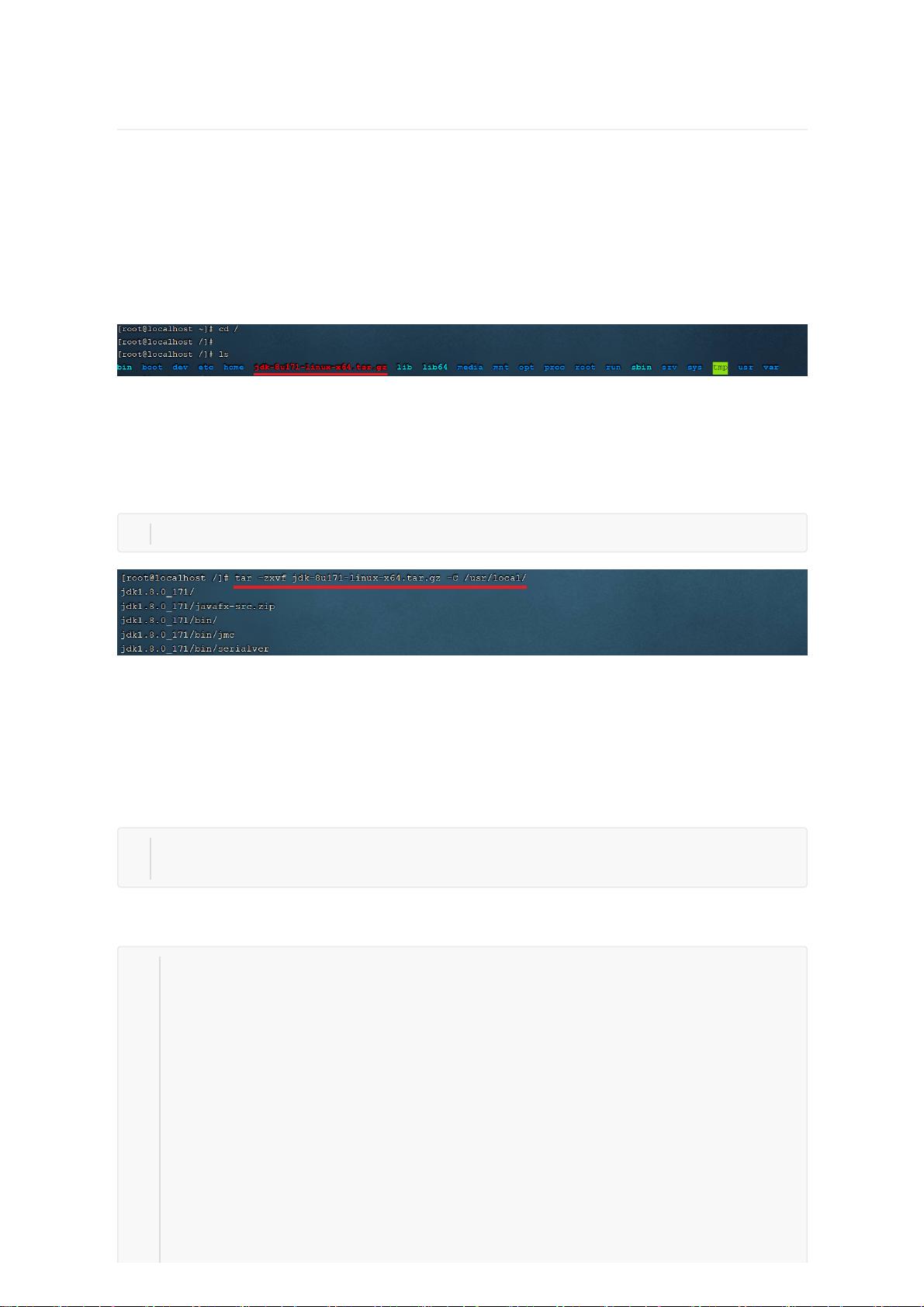

- 粉丝: 0
- 资源: 4
 我的内容管理
展开
我的内容管理
展开
 我的资源
快来上传第一个资源
我的资源
快来上传第一个资源
 我的收益 登录查看自己的收益
我的收益 登录查看自己的收益 我的积分
登录查看自己的积分
我的积分
登录查看自己的积分
 我的C币
登录后查看C币余额
我的C币
登录后查看C币余额
 我的收藏
我的收藏  我的下载
我的下载  下载帮助
下载帮助

 前往需求广场,查看用户热搜
前往需求广场,查看用户热搜最新资源


 信息提交成功
信息提交成功
